phpStorm+XDebug+chrome 配置详解
发布:smiling 来源: PHP粉丝网 添加日期:2021-11-14 12:58:28 浏览: 评论:0
这篇文章主要介绍了phpStorm+XDebug+chrome 配置详解,文中通过示例代码介绍的非常详细,对大家的学习或者工作具有一定的参考学习价值,需要的朋友们下面随着小编来一起学习学习吧。
运行环境:
phpStorm 10.0.1
PHP 5.6.24VC11 x86 Thread Safe
Xdebug 2.4.1(PHP 5.6 VC11 TS (32 bit)
1. PHP安装xdebug扩展
因为是自己搭建的php环境,所以需要在php.ini上添加一下配置:
- [xdebug]
- zend_extension="F:\AppServ\php5\ext\php_xdebug-2.4.1-5.6-vc11.dll" #指定Xdebug扩展文件的绝对路径
- xdebug.auto_trace=on #启用代码自动跟踪
- xdebug.collect_params=on #允许收集传递给函数的参数变量
- xdebug.collect_return=on #允许收集函数调用的返回值
- xdebug.trace_output_dir="F:\AppServ\Xdebug" #指定堆栈跟踪文件的存放目录
- xdebug.profiler_enable=on #是否启用Xdebug的性能分析,并创建性能信息文件
- xdebug.profiler_output_dir="F:\AppServ\Xdebug" #指定性能分析信息文件的输出目录
- xdebug.remote_enable = on #是否开启远程调试
- xdebug.remote_handler = dbgp #指定远程调试的处理协议
- xdebug.remote_host= localhost #指定远程调试的主机名
- xdebug.remote_port = 9000 #指定远程调试的端口号
- xdebug.idekey = PHPSTORM #指定传递给DBGp调试器处理程序的IDE Key
2.保存php.ini,重新启动apache检查是否成功开启了xdebug服务.

3. 打开phpStorm,快捷键Clt+Alt+S打开settings搜索Xdebug.
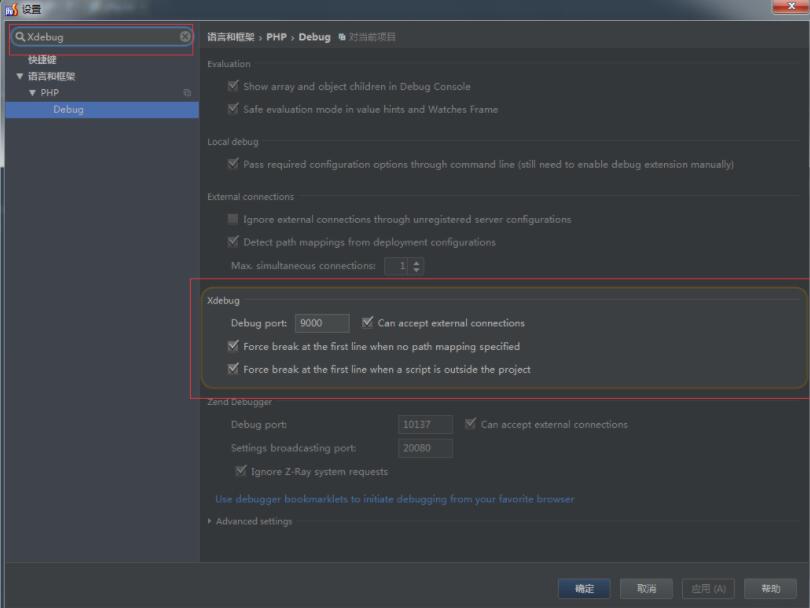
如果在上级菜单栏->PHP中phpStorm没有自动识别php版本,则自己手动添加
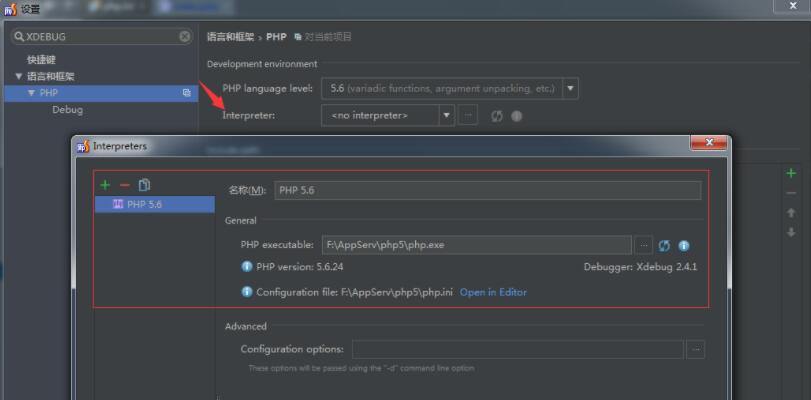
4.进入Settings>PHP>Debug>DBGp Proxy,IDE key填PHPSTORM,host填localhost,port填9000

5.进入Settings>PHP>Servers,这里要填写服务器端的相关信息,如:name填localhost,host填localhost,port填80,debugger选XDebug
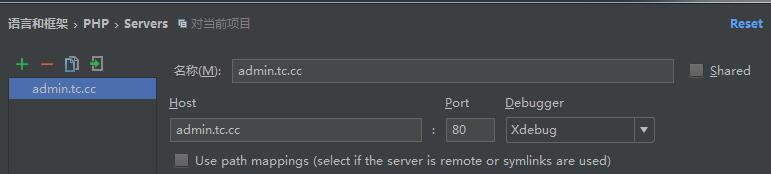
6.进入Run> Debug configurations,点+号选择PHP Web Application,Server选填localhost,Start URL填你要访问的页面(如:/index.php),Browser 默认或者选chrome
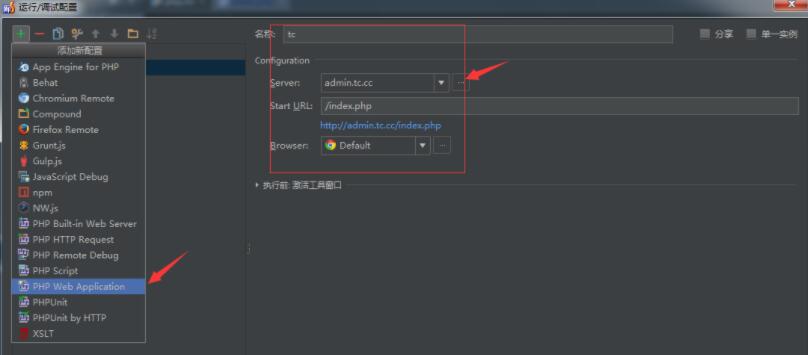
其实5和6的步骤可以一气呵成
在导航栏中(没有显示则设置View->Navigation Bar)选择Edit Configurations...
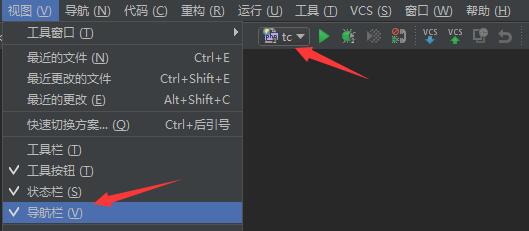
7.打开浏览器,如果是用chrome或者Firefox可以找到对应的XDebug工具,工具的设置里的IDE KEY填上phpStorm,把localhost加入到白名单,以后调试的时候把工具启用就好了。如果是用其他浏览器,可以访问http://www.jetbrains.com/phpstorm/marklets/,在右边填上phpStorm,点generate,把下面的链接添加到收藏夹,方便调用。
我用的是这款
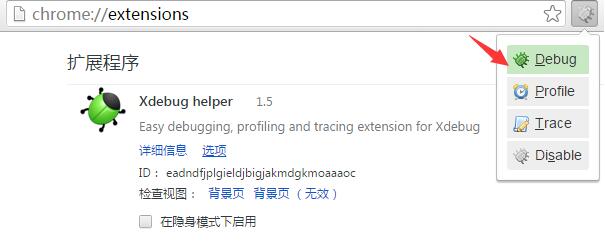
8.好了,这下都配置好了,开始断点测试吧。在phpStorm里打开Debug监听,就是电话按钮那个,然后在代码前断点,点击绿色的debug爬虫按钮,chrome浏览器打开xdebug页,phpStorm出现debug窗口
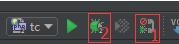
出现如图,证明你配置成功了。
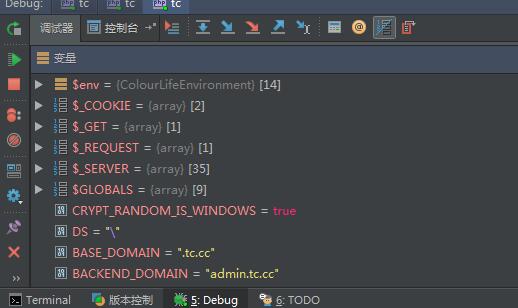
其它
安装wincachegrind由于效能监测文件:cachegrind.out.×××文件的内容不易被理解,可以用工具wincachegrind来读取它。
1)、下载安装wincachegrind
2)、安装运行后,点击Tools->options,设定你的working folder(php.ini里xdebug.profiler_output_dir的值)这样就可以比较直观的查看效能监测文件的信息了。
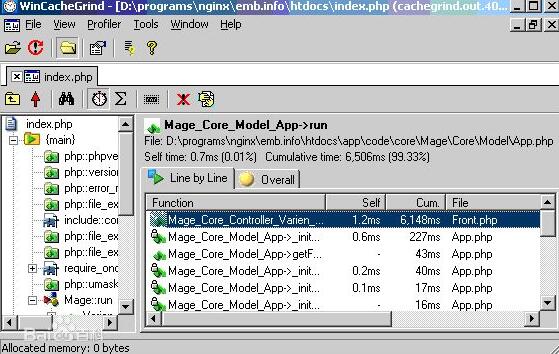
Tags: phpStorm XDebug chrome
相关文章
- ·PHPStorm 配置安装教程(2014-08-21)
- ·PHPStorm主题安装配置方法详解(2014-08-25)
- ·PhpStorm中返回上次编辑位置的快捷键使用方法(2020-02-18)
- ·浅谈php+phpStorm+xdebug配置方法(2021-06-18)
- ·phpstorm 配置xdebug的示例代码(2021-11-14)
- ·PHP-5.5.x + Xdebug + Zend Studio 调试环境设置(2014-08-25)
- ·PHP扩展Xdebug的安装使用实例(2014-08-25)
- ·PHP XDebug配置与安装方法详解(2014-08-25)
- ·php xdebug安装配置与调试php技巧(2014-08-25)
- ·mac php netbeans xdebug 配置方法详解(2014-08-25)
- ·Mac系统下用Apache和PHP安装Xdebug详细流程(2020-03-02)
- ·phpstrom使用xdebug配置方法(2020-07-15)
- ·PHP添加Xdebug扩展的方法(2020-09-09)
- ·Windows和Linux中php代码调试工具Xdebug的安装与配置详解(2020-12-08)
- ·CentOS 安装 PHP5.5+Redis+XDebug+Nginx+MySQL全纪录(2021-05-18)
推荐文章
热门文章
最新评论文章
- 写给考虑创业的年轻程序员(10)
- PHP新手上路(一)(7)
- 惹恼程序员的十件事(5)
- PHP邮件发送例子,已测试成功(5)
- 致初学者:PHP比ASP优秀的七个理由(4)
- PHP会被淘汰吗?(4)
- PHP新手上路(四)(4)
- 如何去学习PHP?(2)
- 简单入门级php分页代码(2)
- php中邮箱email 电话等格式的验证(2)
